Novosti u programu Outlook za Windows
Applies To
Novi Outlook za WindowsStudeni 2024.
Nove moderne teme
Dodali smo četiri nove moderne teme koje u vašu ulaznu poštu donosi više personalizacije i izražajnost. Odaberite Postavke > Općenito > Izgled > modernim temama da biste pristupili temama.

Odbacivanje pojedinačnih ili svih obavijesti u oknu Obavijesti
Odbacite jednu obavijest tako da zadržite pokazivač iznad njega i odaberete Odbaci ili odbacite sve obavijesti u oknu pomoću mogućnosti Odbaci sve pri vrhu.
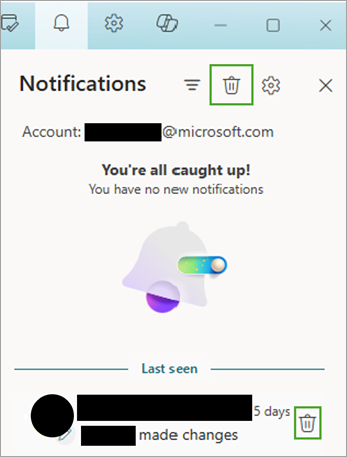
Omogućivanje/onemogućivanje obavijesti za određene račune na uređaju
Sada možete odrediti koji računi primaju obavijesti i zvukove na vašem uređaju kada ste postavili više računa. Da biste pristupili postavkama obavijesti, odaberite Postavke> Općenite > Obavijesti. Odaberite Proširi da biste vidjeli dodatne postavke.
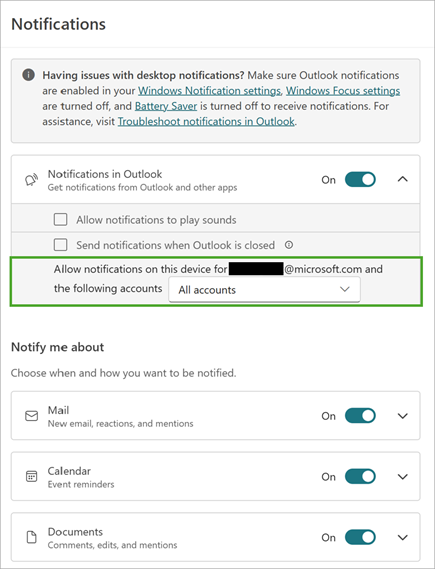
Kopiranje razgovora u izvanmrežnom načinu rada
Kopiranje i kopiranje akcija razgovora sada se mogu izvesti kada niste povezani s internetom, pridruživanjem drugim dostupnim mogućnostima izvanmrežnog rada opisanima ovdje: Izvanmrežni rad u programu Outlook.
Prijedlozi pretraživanja dosega za određene entitete
Prijedloge za pretraživanje sada možete doseći na određene entitete kao što su Datoteke, Osobe, Pošta itd. da biste lakše sortirali prijedloge. S prijedloga ćete se moći kretati izravno na karticu entiteta u rezultatima pretraživanja.
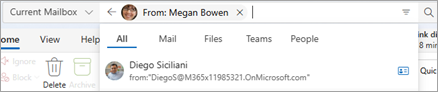
u rujnu 2024.
Slanje ažuriranja samo dodanim ili uklonjenim sudionicima
Prilikom ažuriranja sudionika sastanka organizatori će imati mogućnost slanja ažuriranja samo dodanim ili uklonjenim sudionicima ili za slanje ažuriranja svim sudionicima.
Saznajte više u članku Zakazivanje sastanka ili događaja u programu Outlook.
Recap meeting and meeting artifacts
Ubrzo nakon dovršetka sastanka sudionici sastanka automatski će dobiti skup svih artefakata sastanka u kalendaru. To uključuje sljedeće:
-
Entry point to the meeting recap page
-
Transkript
-
Snimanje
-
Sve zajedničke datoteke
Korisnicima s pristupom pametnoj rekapitulaci sastanaka vidjet će i sljedeće istaknute značajke izravno u programu Outlook:
-
Broj zvučnika
-
Broj spominjanja naziva
-
Predloženi zadaci
Saznajte više u članku Sažetak sastanka uz Outlook.
Poboljšana čitljivost i kombinirani prikaz dostupnosti u pomoćniku za planiranje rasporeda
Prikaz pomoćnika za planiranje rasporeda nadograđen je da bi vam omogućio bolju čitljivost. Poboljšali smo crte rešetke, prikaz dostupnosti i još mnogo toga. Dodali smo i kombiniranu traku dostupnosti.
Kretanje po rešetki kalendara pomoću tipki sa strelicama na tipkovnici
Kada je fokus na rešetki kalendara, vremenske termine u kalendaru moći ćete kretati pomoću tipki sa strelicama lijevo/desno/gore/dolje u prikazima dana, tjedna i radnog tjedna.
Novi pravilnik za osiguravanje da se primarni račun podudara s identitetom za prijavu u Sustav Windows
Ovim se novim pravilnikom identitet za prijavu u Sustav Windows čini primarnim računom. To olakšava postupak postavljanja za nove upravljane uređaje i jamči da će se pravila tvrtke uvijek poštovati.
Kolovoz 2024.
Zajedničko Word lokalnim datotekama, programima Excel i PowerPoint
Kada se nalazite u aplikacijama Microsoft Word, Excel ili PowerPoint i želite zajednički koristiti datoteku spremljenu lokalno na vašem uređaju (nije pohranjena na mjestu u oblaku), novi Će se Outlook za Windows prikazati kao cilj zajedničkog korištenja i moći ćete jednostavno zajednički koristiti datoteku putem e-pošte.
Otvaranje privitaka u aplikacijama za radnu površinu
Otvorite privitke svih vrsta u njihovoj aplikaciji za stolna računala tako da ih dvokliknete.
Poboljšanja sortiranja i filtriranja
Sortiranje i filtriranje sada će biti odvojeni gumbi na popisu poruka. To će olakšati zasebnu promjenu vrijednosti Sortirano po i Filtrirano po vrijednostima.
Dodatne informacije o sortiranju potražite u članku Sortiranje poruka e-pošte u programu Outlook.
Pojedinosti o sastanku u oknu za čitanje
Kada je razgovor u aplikaciji Pošta dio sastanka, okno za čitanje ima novu i poboljšanu karticu Detalji o sastanku radi učinkovitijeg i modernog tijeka odgovora.
Prečac "Idi u mapu"
Kada je fokus na oknu s mapama, sada možete pritisnuti CTRL + Y da biste se brzo pomakli do mape. Jednostavno pritisnite prvo slovo naziva mape da biste fokus premjestili izravno na tu mapu.
Dodatne informacije potražite u članku Tipkovni prečaci za Outlook.
Korištenje tipke Alt za prikaz savjeta za tipke
Koristite tipku Alt da biste prikazali savjete za tipke prilikom korištenja navigacije tipkovnicom. To je ponašanje bilo prije Win + Alt.
Srpanj 2024.
Izvanmrežna podrška za poštu, kalendar i postavke
Prvi skup mogućnosti izvanmrežnog rada u novom programu Outlook za Windows sada je dostupan, što vam pomaže da ostanete produktivni čak i kada niste povezani s internetom. Pošta, događaji u kalendaru, kontakti i postavke pohranit će se na vaš uređaj da biste ih mogli pregledavati čak i kada niste povezani s internetom. Uz to, možete izvoditi ključne akcije na pošti, kao što su označavanje, premještanje, brisanje i sastavljanje poruka.
Saznajte više u članku Izvanmrežni rad u programu Outlook.
Kopiranje (Ctrl+C) i lijepljenje poruka e-pošte (Ctrl+V) između mapa pomoću prečaca
Pomoću prečaca Ctrl + Ci Ctrl + V možete brzo prenijeti poruke e-pošte u željenu mapu. To vam omogućuje pojednostavljenje tijeka rada i poboljšanje produktivnosti.
Dodatne informacije potražite u članku Tipkovni prečaci za Outlook.
Praćenje sastanaka
Prati je nova mogućnost odgovora na sastanak (RSVP) koja nadilazi tradicionalne mogućnosti Prihvati, Uvjetno i Odbij. Usmjeren je prema pojedincima s visokim opterećenjem sastanaka i sukobljenim sastancima svaki dan. Praćenje je idealna mogućnost odgovora za sastanke na koje ne možete prisustvovati, ali i dalje želite ostati angažirani i primati informacije o njima. Ostali sudionici moći će vidjeti pratite li sastanak.
Saznajte više u članku Praćenje sastanka u programu Outlook.
Pretraživanje mapa za Osobe i kategorije
Mape pretraživanja virtualne su mape koje omogućuju prikaz svih stavki e-pošte koje odgovaraju određenim kriterijima pretraživanja. Uveli smo dvije nove mape pretraživanja:
-
Kategorizirane mape pretraživanja e-pošte omogućuju jednostavno filtriranje poruka e-pošte prema dodijeljenim kategorijama, poboljšavanje organizacije ulazne pošte.
-
Pošta određenih mapa za pretraživanje osoba omogućuje automatsko prikupljanje i organiziranje e-pošte određenih pošiljatelja ili kontakata.
Saznajte više o pretraživanju u članku Pronalaženje poruka i drugih stavki programa Outlook pomoću mapa pretraživanja.










